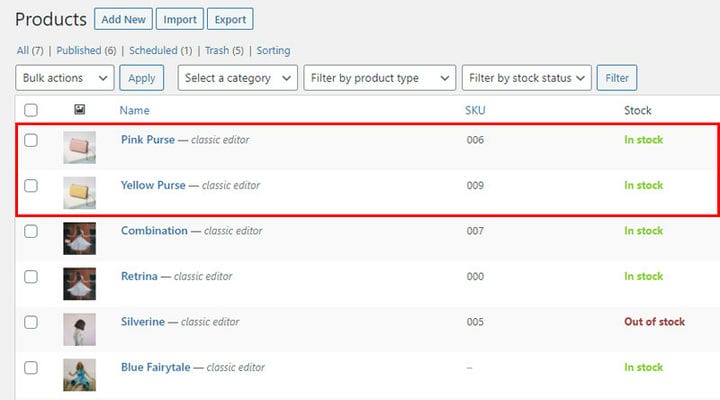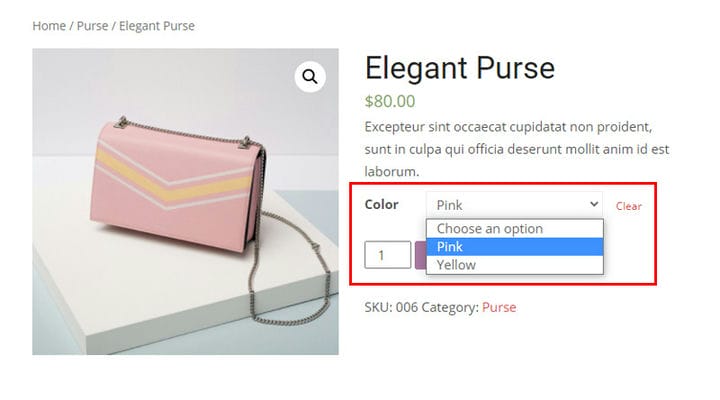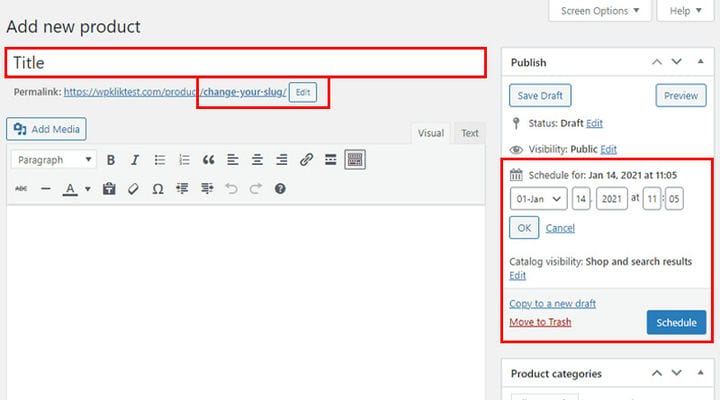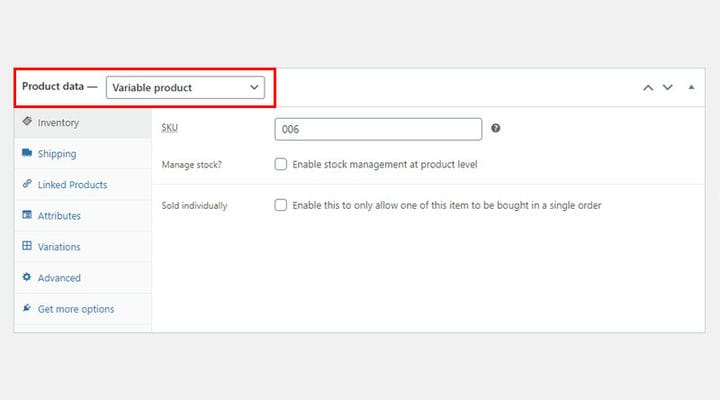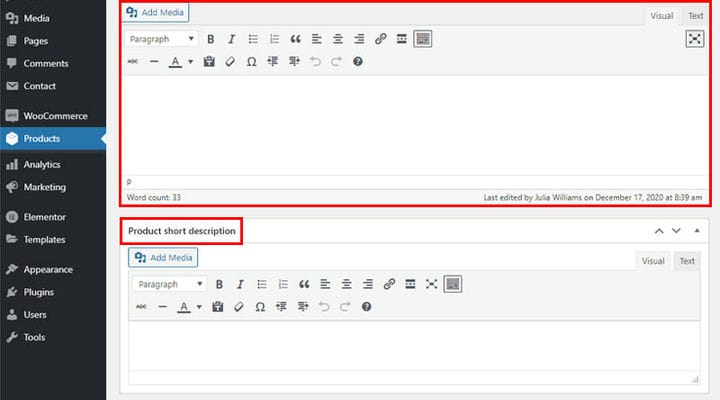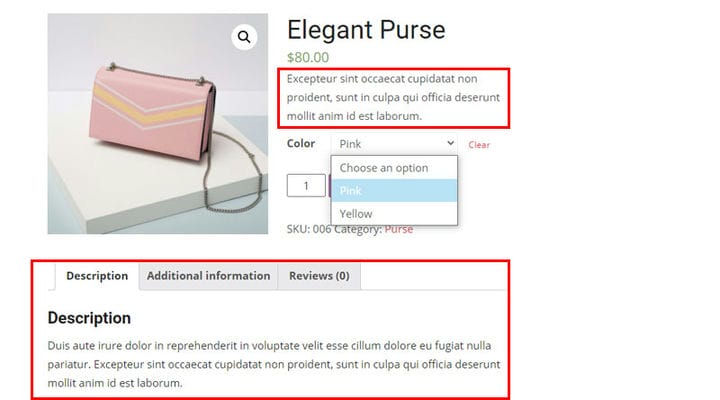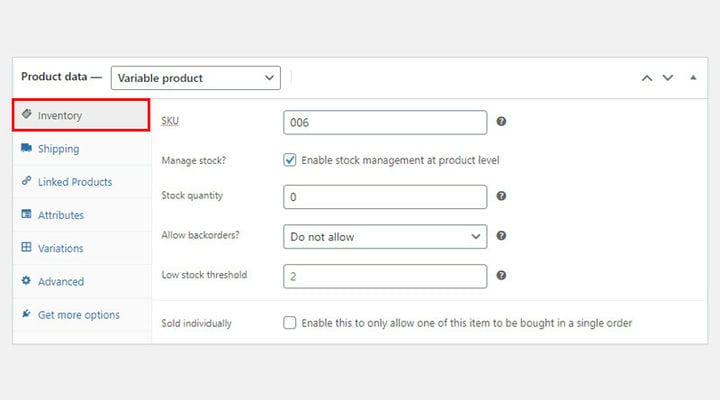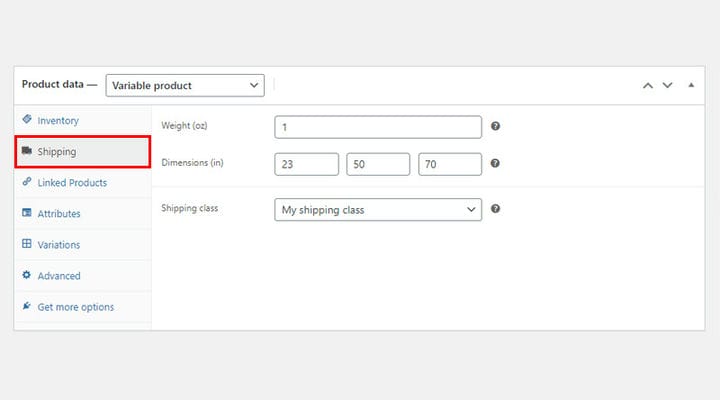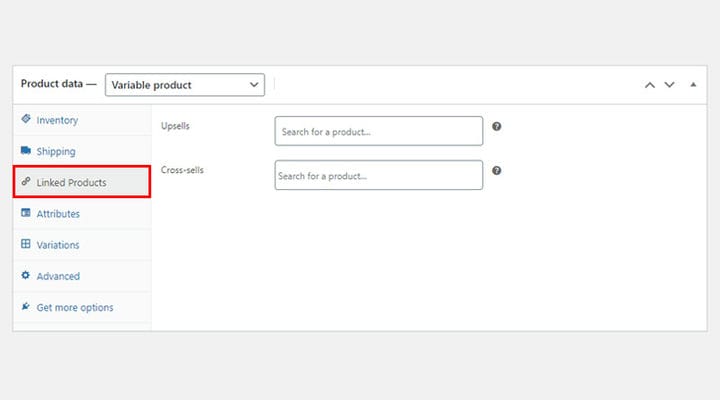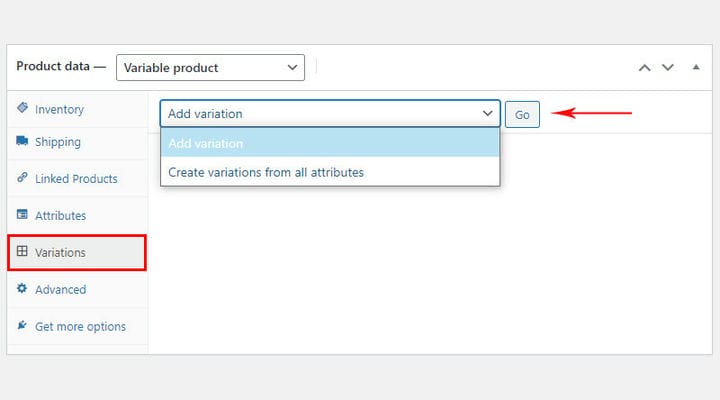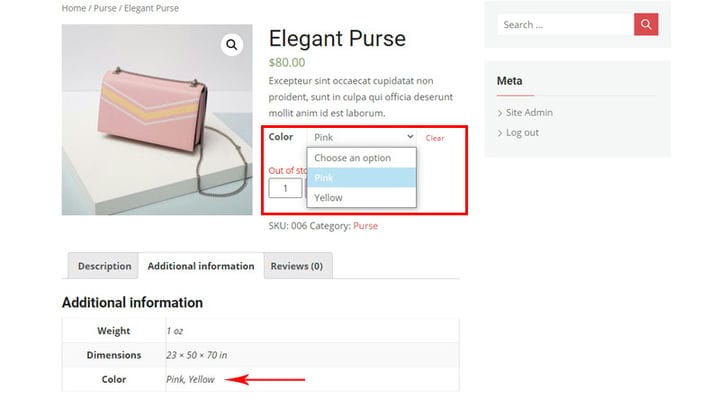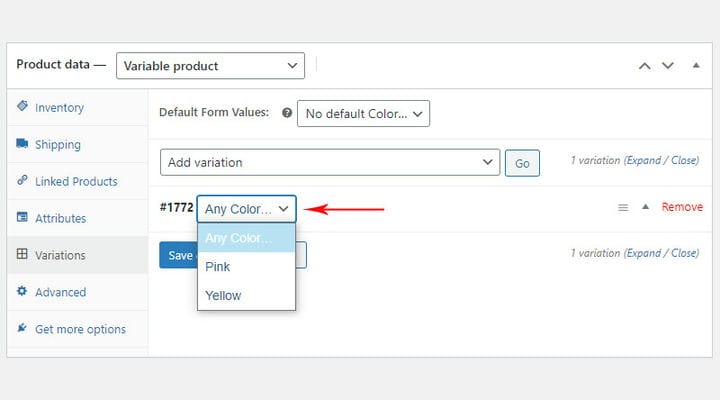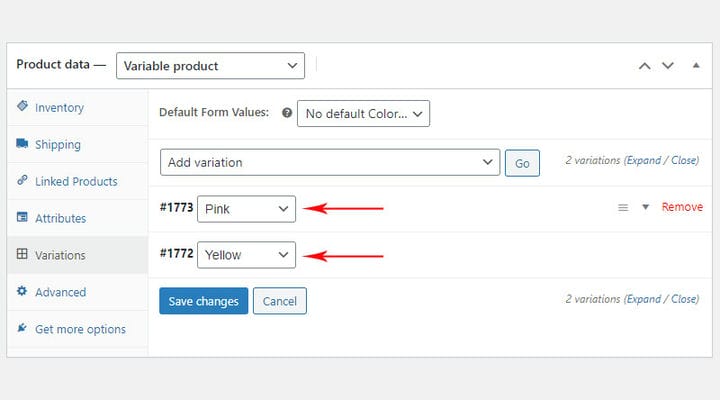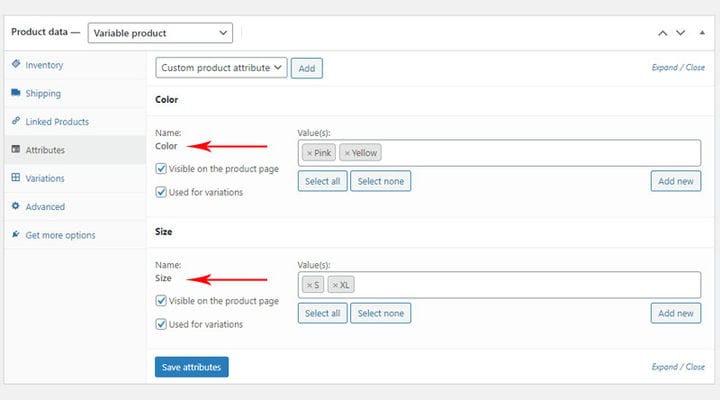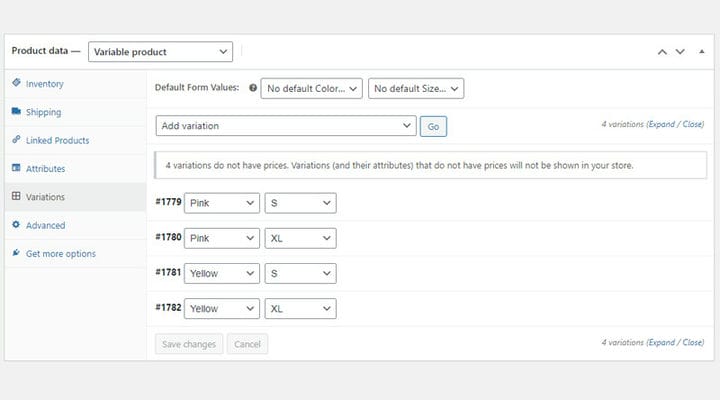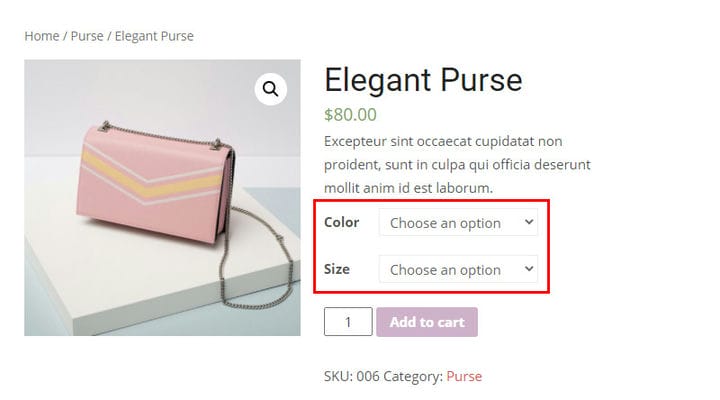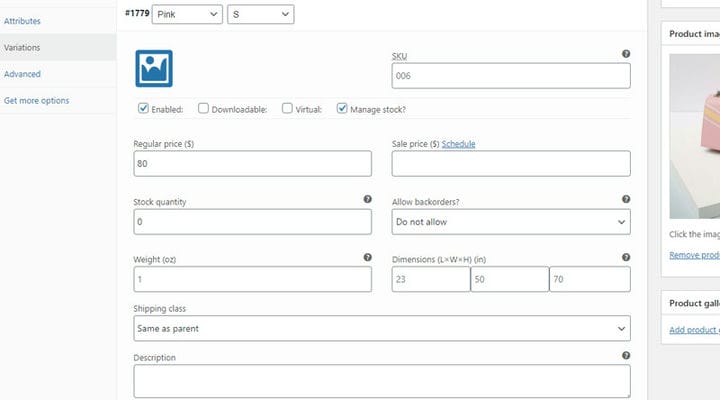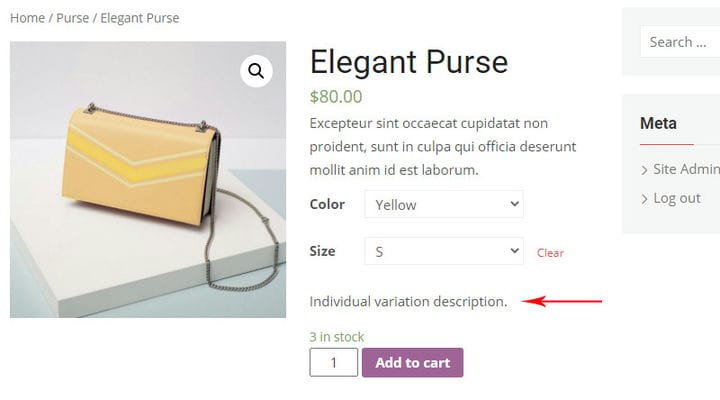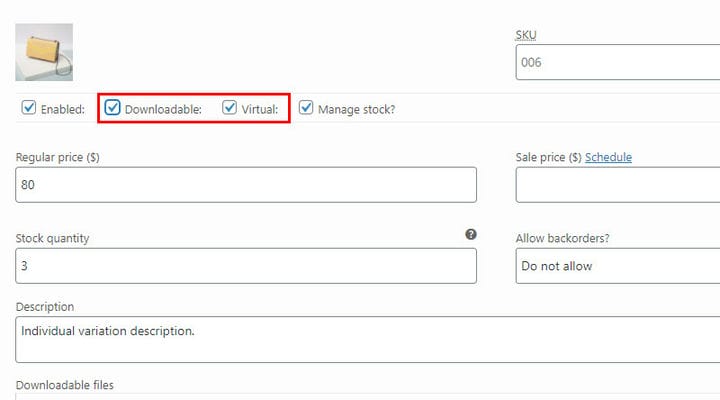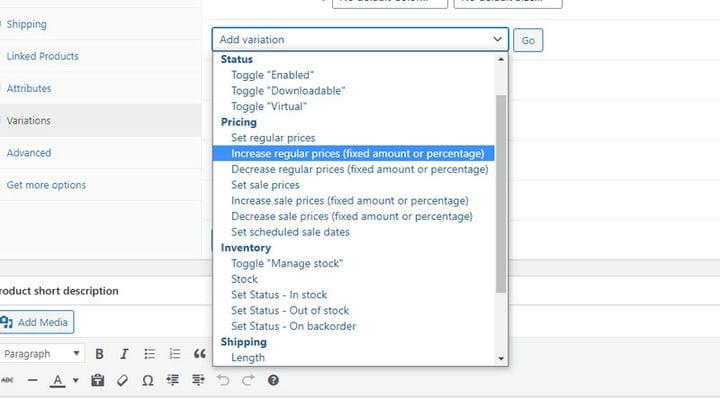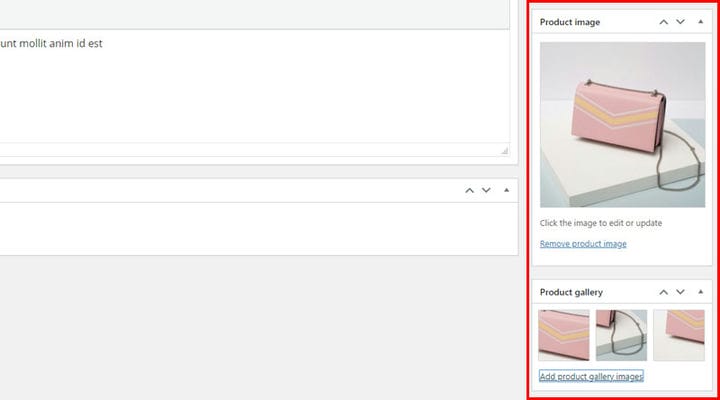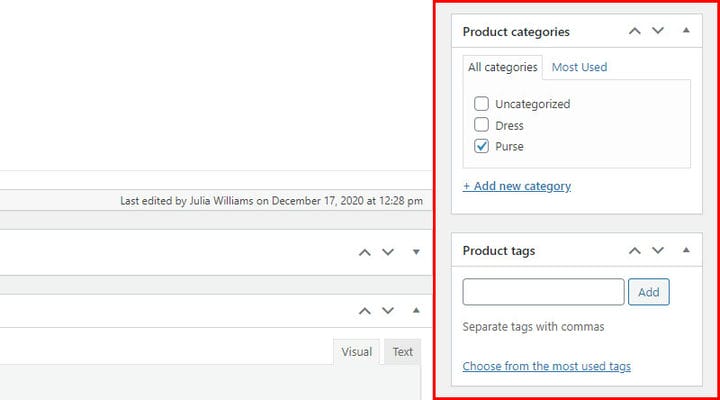Jak stworzyć zmienny produkt WooCommerce
Jak sama nazwa wskazuje, zmienny produkt to typ produktu WooCommerce, który pozwala zaoferować zbiór odmian produktu. Dzięki temu Twoi klienci będą mogli wybierać spośród różnych kolorów, wzorów lub rozmiarów tego samego produktu. Produkty zmienne WooCommerce mogą być używane do każdego rodzaju produktu, który występuje w różnych rozmiarach i kolorach. Jako domyślny typ produktu można go łatwo utworzyć za pomocą WooCommerce, ale wielu programistów i firm oferuje wtyczki próbek odmian z mnóstwem opcji, które mogą uaktualnić podstawowe funkcje WooCommerce.
Jeśli chcesz stworzyć produkt zmienny WooCommerce, ten artykuł jest dla Ciebie. Poniżej omówiliśmy te tematy:
Co to jest zmienny typ produktu WooCommerce?
Często ten sam produkt występuje w różnych wariantach kolorystycznych. Jeśli więc chcesz oferować ten sam produkt, który ma różne atrybuty, użyj zmiennego typu produktu WooCommerce. Korzystając z atrybutów WooCommerce , możesz różnicować produkty, oferując warianty. Atrybuty produktów mają charakter informacyjny i nie pozwalają na wybór produktów na podstawie określonych cech.
Jeśli chcesz, aby Twoi klienci kupili produkt w określonym kolorze (użyjemy tego atrybutu jako przykładu, ale może to być wszystko od wymiarów produktu po jego materiały), możesz to zrobić tworząc prosty produkt WooCommerce dla każdego produktu wariant.
Ta metoda jest prawidłowa, ale nie doskonała. Jest to czasochłonne, ponieważ musisz dodać więcej produktów za jednym razem. Ponadto może to wpłynąć na bazę i szybkość witryny, a klienci nadal nie będą mogli zobaczyć wszystkich dostępnych odmian produktów w jednym miejscu. Wręcz przeciwnie, będą musieli przejść przez Twój sklep, aby sprawdzić wszystkie odmiany jednego produktu. Jak widać, pokazywanie różnych odmian produktów na różnych stronach produktów nie jest najlepszym rozwiązaniem. Na szczęście możesz to zrobić z łatwością, tworząc produkt zmienny WooCommerce.
Gdy utworzysz produkt zmienny WooCommerce, Twoi klienci będą mogli zobaczyć wszystkie dostępne odmiany produktu. Da im to swobodę w znalezieniu opcji odpowiadającej ich potrzebom bez ryzyka, że coś przeoczy.
Krok pierwszy: tworzenie atrybutów
Stworzenie produktu zmiennej WooCommerce zależy od utworzenia atrybutów. W rzeczywistości bez atrybutów produktu nie można tworzyć odmian produktu.
Jako przykład weźmy torbę (pokazaną na powyższym obrazku). Jak widać, nasz zmienny produkt (torba) występuje w dwóch wersjach kolorystycznych (różowej i żółtej). Aby stworzyć tego rodzaju produkt, musimy najpierw stworzyć atrybuty produktu WooCommerce – w tym przypadku jest to kolor. Po utworzeniu tego atrybutu koloru przypiszemy dwie wartości – różowy i żółty.
Po utworzeniu atrybutów możemy rozpocząć dodawanie produktów.
Uwaga: Możesz dodać dowolną liczbę wartości atrybutów. Nasz atrybut (kolor) może mieć również inne wartości. Może być również stosowany do innych produktów. Podczas tworzenia produktu możesz wybrać, które wartości atrybutów będą miały zastosowanie do tego produktu.
Drugi krok: tworzenie produktu zmiennego WooCommerce za pomocą atrybutów
Produkt zmienny WooCommerce jest tworzony tak jak każdy inny typ produktu. Przejdź do produktów i kliknij Dodaj nowy. Wstaw tytuł/nazwę produktu, ustaw datę planowania i zmień slug przed wszystkim innym. Pamiętaj, że nazwa produktu będzie dotyczyć każdego wariantu produktu. Jeśli organizujesz swój produkt wokół wariantów kolorystycznych (w naszym przypadku różowy i żółty), nazwa produktu powinna być ogólna (na przykład torba) bez koloru lub jakiejkolwiek innej specyfikacji.
Teraz wybierz typ produktu Zmienna. Znajdź Dane produktu i wybierz Zmienny produkt z menu rozwijanego.
Opisy produktów
Możesz stworzyć dwa rodzaje opisów produktów. W tym celu możesz użyć dwóch edytorów tekstu. Oba są umieszczone na stronie produktu.
Pierwszy opis produktu jest krótszy i podsumowuje najważniejsze informacje o produkcie. Ten opis dotyczy każdej odmiany produktu. Drugi typ opisu zostanie umieszczony w zakładce opis. Dotyczy to również wszystkich wariantów produktów.
Ustawienia zapasów
Jak każdy inny rodzaj produktu, produkt zmienny ma swoje unikalne ustawienia. Jednak w przeciwieństwie do prostego typu produktu, który już omówiliśmy, produkty zmienne i zgrupowany typ produktu WooCommerce nie mają opcji ogólnych. Z tego powodu ceny produktów będziesz musiał wstawiać bezpośrednio w odmianach produktów, a nie w zakładce Ogólne.
Przyjrzyjmy się teraz zakładce Inwentarz i jej polam.
Tutaj możesz najpierw ustawić unikalną jednostkę SKU produktu (jednostka magazynowa). Nie możesz dodać jednej jednostki SKU do dwóch różnych produktów. Jeśli to zrobisz, wtyczka WooCommerce automatycznie zauważy problem i doda numer do tego samego podstawowego SKU, aby dokonać rozróżnienia. Po utworzeniu kodu SKU będzie on dotyczył wszystkich odmian tego samego produktu.
Jeśli chcesz przypisać inny kod SKU do każdej odmiany produktu, czytaj dalej. Wyjaśnimy to w dalszej części naszego artykułu.
Zalecamy również zarządzanie ustawieniami zapasów dla każdej odmiany produktu. Jeśli wprowadzisz teraz te informacje (na przykład, że produkt jest niedostępny), zostaną one zastosowane do wszystkich odmian tego produktu.
Naszą radą jest użycie zakładki Zapasy do wprowadzenia kodu SKU produktu lub ograniczenie zakupu produktu do jednego produktu (zaznacz Sprzedane osobno). Cała reszta powinna być zrealizowana na poziomie każdej indywidualnej wariacji produktu.
Ustawienia wysyłki
Wprowadzone tutaj informacje o wysyłce będą miały zastosowanie do każdej odmiany produktu. Aby zapobiec potencjalnym błędom, wprowadź informacje o wadze/wymiarach przesyłki osobno dla każdej odmiany produktu.
Jeśli organizujesz warianty produktów wokół koloru jako głównej cechy i jeśli każdy wariant produktu ma te same wymiary, wpisz wymiary tutaj, a nie dla każdego produktu z osobna. Łatwiej i szybciej.
Ustawienia połączonych produktów
Tworzenie powiązanych produktów jest przydatne z wielu powodów. Po pierwsze, inspiruje kupujących do zapoznania się z podobnymi produktami. Po drugie, może zwiększyć sprzedaż, jeśli mądrze wybierzesz produkt, który stanowi dobre połączenie z produktem, który przede wszystkim sprzedajesz. Będziesz mógł wyświetlać powiązane produkty na stronie produktu (sprzedaż dodatkowa) lub na stronie koszyka użytkownika (sprzedaż krzyżowa).
Ustawienia atrybutów
Jak już powiedzieliśmy, atrybuty są niezbędne dla produktów zmiennych WooCommerce. Na podstawie atrybutów utworzysz odmiany produktów.
Pierwszą rzeczą, którą musisz zrobić, to wybrać typ atrybutu, wokół którego chcesz zbudować swoją odmianę.
Teraz możesz wybrać pożądane wartości atrybutów. Jak widać, ten sam atrybut może mieć więcej niż jedną wartość. Możesz użyć tego samego atrybutu dla innego produktu – wystarczy wybrać wartości dla tego konkretnego produktu (na przykład czarny i czerwony zamiast różowego i żółtego).
Jeśli chcesz użyć atrybutów dla odmian produktu, nie zapomnij zaznaczyć opcji Używane dla odmian.
Kolejną przydatną opcją jest Widoczne na stronie produktu. Zaznacz to pole, jeśli chcesz uwzględnić atrybuty produktu w polu Dodatkowe informacje. To pole znajduje się na stronie produktu, pod produktem.
Jak widać na naszym przykładzie, atrybuty produktu pozwalają klientowi wybrać różne warianty produktu jednym kliknięciem – użyliśmy atrybutów do stworzenia tych odmian. Dodatkowo zaznaczyliśmy opcję Widoczne na stronie produktu, a nasze atrybuty pojawiły się w zakładce Informacje dodatkowe.
Ustawienia odmian
Możesz tworzyć warianty produktu z dwiema dostępnymi opcjami. Pierwsza to Dodaj odmianę.
Ta metoda pozwala na ręczne tworzenie każdego wariantu produktu.
Chcemy stworzyć dwie wariacje kolorystyczne, dlatego musimy dwukrotnie użyć opcji Dodaj wariację.
Oprócz tego możemy skorzystać z opcji Utwórz wariacje ze wszystkich atrybutów. Dzięki temu WooCommerce automatycznie stworzy wszystkie możliwe kombinacje atrybutów. Innymi słowy, nie musimy wielokrotnie używać opcji Dodaj odmiany. Wręcz przeciwnie, Utwórz wariacje ze wszystkich atrybutów zrobi wszystko za nas (jak pokazano na powyższym obrazku).
Ostateczny wynik pokazano poniżej.
Ale co, jeśli chcemy użyć dwóch różnych atrybutów dla odmian produktów? Załóżmy, że chcemy użyć koloru i rozmiaru jako atrybutów. W tym przypadku musimy wybrać dwa atrybuty i ich wartości.
Teraz opcja Twórz wariacje ze wszystkich atrybutów może być w pełni wykorzystana. Gdy używamy więcej niż jednego atrybutu produktu, ta opcja stworzy wszystkie możliwe kombinacje, dzięki czemu nie musimy dodawać każdego atrybutu osobno. Im więcej mamy atrybutów, tym trudniej dodać je ręcznie, więc ta opcja robi prawdziwą różnicę.
W naszym przykładzie klienci mogą wybrać kolor i rozmiar produktu. To wygląda tak.
Ponieważ wyjaśniliśmy, jak utworzyć wszystkie odmiany dla określonego produktu, zobaczmy, jakie informacje można wstawić dla jednej odmiany produktu.
Jak widać, większość informacji, które można tu wprowadzić, już wspomnieliśmy. SKU jest jednym z nich. Jeśli chcesz przypisać unikalny kod SKU do każdej zmiennej produktu, możesz to zrobić tutaj. Jeśli zapomnisz wpisać tutaj swój kod SKU, nie musisz się martwić, jeśli wcześniej wprowadziłeś go w zakładce Zapasy.
Pamiętaj, aby dodać cenę (lub cenę sprzedaży) również dla każdej odmiany produktu. Jeśli zapomnisz wprowadzić cenę do określonej odmiany, zostanie ona oznaczona jako Brak w magazynie. Dlatego pamiętaj, aby podać cenę każdej odmiany produktu, nawet jeśli mają taką samą cenę.
Nie zapomnij też dodać wymiarów dla każdego wariantu produktu. Jeśli pominiesz ten krok, wymiary wprowadzone wcześniej na karcie Zakupy zostaną automatycznie użyte.
Opis produktu jest opcjonalny. Jest to krótkie wyjaśnienie dotyczące konkretnego wariantu produktu, które pojawi się jako dodatkowe informacje na stronie produktu.
Teraz zwróć uwagę na powyższy obrazek. Jak widać, zmieniło się to od czasu wybrania żółtego wariantu produktu. Każdy wariant może mieć niepowtarzalny wizerunek, co świetnie wpływa na wrażenia z zakupów.
Możesz również zobaczyć liczbę produktów dostępnych w magazynie (3 w magazynie). Opcja Ilość na magazynie pozwala na zdefiniowanie ilości produktów na magazynie. Z drugiej strony opcja Zezwól na zamówienia oczekujące pozwala określić, co się stanie, gdy wszystko sprzedasz – czy chcesz zezwolić na ponowne zamawianie, czy nie.
Zróżnicowanie produktów, oprócz elementów fizycznych, obejmuje zarówno typy produktów do pobrania, jak i wirtualne. W takim przypadku opcje wprowadzania informacji o produkcie będą nieco inne. Niektóre opcje dotyczące produktów fizycznych znikną, a inne się pojawią. Na przykład typ produktu do pobrania zapewnia opcję pobierania pliku.
Wreszcie istnieje wiele innych ciekawych opcji, które możesz zastosować do wszystkich tworzonych odmian produktów.
Kiedy mamy kilka odmian tego samego produktu, czasami trudno jest przejrzeć każdą z nich, aby zaktualizować informacje. Dzięki tym opcjom możesz ustawić określoną wartość dla wszystkich odmian jednocześnie. Zanim zdecydujesz się coś zmienić, sprawdź, czy możesz to zrobić za pomocą tych opcji. Pamiętaj, że wszystkie zmiany będą dotyczyć wszystkich odmian jednego produktu.
Przedstawiony obraz
Oprócz pola, które masz w każdej odmianie do dodawania obrazu, możesz dodać obraz za pomocą dwóch innych pól na stronie produktu. Zdjęcie produktu jest głównym zdjęciem Twojego produktu i zalecamy, aby zawsze je dodawać. Z drugiej strony tworzenie galerii produktów jest opcjonalne.
Zdjęcie produktu będzie wyświetlane w każdej odmianie produktu, dopóki nie dodasz oddzielnych zdjęć odmian.
Tag i kategorie
Podsumujmy to
Jeśli chcesz sprzedawać produkty, które są dostępne w różnych kolorach, rozmiarach lub wymiarach, użyj zmiennego typu produktu WooCommerce. Poprawi to wrażenia z zakupów, przyspieszy proces i ułatwi zakupy. Mamy nadzieję, że nasz artykuł ułatwi Ci założenie sklepu internetowego!
Mamy nadzieję, że ten artykuł okazał się pomocny. Jeśli Ci się spodobało, zapoznaj się również z niektórymi z tych artykułów!